Shaxda tusmada
Maqaalkan, waxaan ku tusi doonaa "Sida looga saaro Qaabaynta Shaxda ee Excel". Mararka qaarkood waxaa muhiim ah in meesha laga saaro qaabka shaxda ee Excel. Dadku inta badan waxay la kulmaan dhibaatooyin marka ay taas samaynayaan laakiin dhab ahaantii, ma aha wax adag. Waxa kaliya ee aad u baahan tahay waa qaybo hawlo ah kuwaas oo loo samayn doono si isdaba joog ah si aad uga saarto qaabka shaxda Excel . Halkan, waxaan ku tilmaami doonaa laba hab oo lagu gaaro yoolka hawsha
>> Soo deji Buug-hawleedka Ku-dhaqanka >
Soo deji buug-hawleedkan si aad jimicsi u sameyso intaad akhrinayso maqaalkan.
> Ka saar Qaabaynta Shaxda.xlsx>> Shaxda muunada ah ee hoos ku qoran >  >
>
Hadda waxaanu isku dayi doonaa inaanu ka saarno qaabaynta shaxdan anagoo adeegsanayna laba hab oo fudud. Marka hore, aynu baranno habka ugu horreeya.
> Habka ugu fudud ee lagu nadiifin karo qaabaynta miiska waa in la isticmaalo Qaabka nadiifinta doorashada. Intaa waxaa dheer, ka dib markaad isticmaasho taas waxaad u baahan tahay inaad sidoo kale ka saarto ikhtiyaarka filterka. Qaabka ayaan u nadiifin karnaa anagoo qaadanayna laba hab oo kala duwan. Aynu aragno habka ugu horeeya > 1.1 Ka codso Qalabka Qaabka Cad ee Kooxda Tafatirka > 13> 14> Marka hore dooro miiska oo dhan >>>>>>>>- >
- Ka bacdi taabo-geli Home tab iyo gudaha Tafatirka kooxda Home tab ka raadi Clear ikhtiyaarka. > 16>>
19>
- Kadib marka aad doorato Clear doorashada, waxaad heli doontaa liiska hoos u dhaca. Halkaa ka dooro Qaabka nadiifinta ikhtiyaarka >>>
- Hadda si aad u damiso filters , dooro unug kasta oo leh badhanka filterka oo hoos yimaada Home tab dooro Kala sooc & Shaandhee doorasho kaas oo la geliyo Tafatirka. > >
- In Qaabka & Shaandhee liiska hoos-u-dhaca, waxaad ogaan doontaa in Filter amarku uu firfircoon yahay. Si aad uga dhigto mid aan shaqayn, kaliya guji ikhtiyaarka hoos yimaada Data tab 16>>
> >Tani waa sidaad uga saari karto qaabaynta shaxda ee xaashidaada Excel.
>>>>>>>>>Fiiro gaar ah: - Qaabaynta shaxda Excel: Dhibaatooyinka iyo hagaajinta aad u baahan tahay inaad ogaato > 15> 14> U isticmaal Formula Shaxda Excel si wax ku ool ah (Iyadoo 4 Tusaalo) >
- > Shaqada SHAXdu ma ka dhex jirtaa Excel? iyo Range ku jira Excel?
- Kaddib marka tan la sameeyo, waxaad arki doontaa in filtarrada miiskaaga ay meesha ka baxayaan. Hadda waa inaad bedeshaa farta, dulucda, iyo midabka xuduudka >>
- Si aad u bedesho midabka mawduuca, dooro dhammaan unugyadii ku jiray miiska , oo hoosta Font ee Home tab, dooro Buuxi Midabka oo taabo Ma Buuxin . Markaad riixdo, waxaad arki doontaa midabka orange-ka ee unugyada oo baaba'aya oo ka tagaya midabka mawduuca cad
- Hadda beddelka midabka font, dooro dhammaan Unugyada miiska oo tabo Font Color oo ku ag yaal Buuxi midabka ikhtiyaarka Home tab, oo dooro Automatic > badhanka oo runtii ah midabka madow.
- Hadda dooro badhanka No Borders ee hoos yimaada All Borders doorasho taas oo ku hoos jirta Home tabka agtiisa Buuxi midabka iyo Font Color xulashooyinka. > 16>
- Marka aad kuwaas oo dhan samayso waxaad arki doontaa in qaabaynta shaxda laga saaray xaashida shaqada. Markaad kuwaas oo dhan sameeyaan unugyada miiska hadda waxay u ekaan doonaan sawirka hoose. >
- > Ka dib markaad riixdo Qaabka nadiifka Ikhtiyaarka, waxaad arki doontaa dhammaan midabada miiskaaga oo baxay waxayna yeelan doontaa midabka font madow iyo midabka asalka cad. Laakin, wali waxaad haysataa filtarrada aan u baahanahay inaan saarno. >>>>>>>>>
- > Waxaad samayn kartaa isla hawsha si kale. Kaliya dooro unug kasta>Tag Table Design tab>Tag Qaabka shaxda Kooxda>guji Falaarta hoose > >
- > Hadda, xagga hoose ee liiska, dooro Clear Ikhtiyaarka
- >Halkan waxaad heli doontaa isla natiijadii.
2. Ka saar Qaabaynta Jadwalka adiga oo u beddelaya Shaxda Range
Habka kale ee ka saarida qaabaynta miiska waa in miiska loo beddelo tiro caadi ah. ka dibna baddal mawduuca, font, iyo midabka xadka. Nasiib darro, habkani aad ayuu uga dheer yahay habraacii hore. Habka habkani waa sida soo socota >- > Marka hore, ka dooro unug kasta miiskaaga >
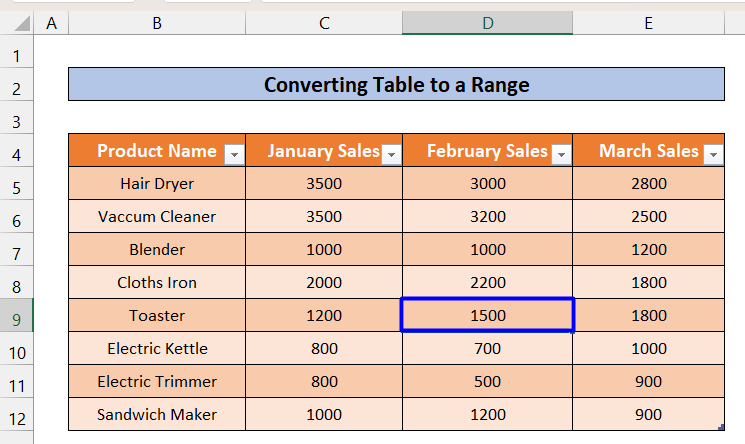 > 3>
> 3>
- > Adigoo dooranaya unug ka tirsan miiskaaga, waxaad arki doontaa Design Hoosta Design tab ee Qaybta dooro U beddelo Range Doorashada >
>
>- > Ka dib markaad doorato U beddelo Range , waxaad arki doontaa daaqadda hoose.Guji Haa halkaas. >Haa halkaas. >
 >
>

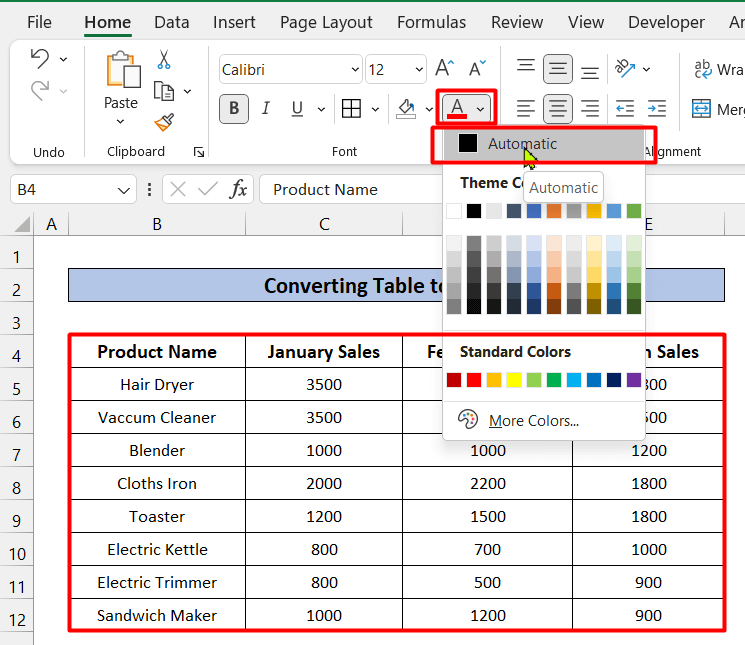
> 33> 3>

In ka badan ka akhriso: Excel VBA si loo abuuro Shaxda Range (6 Tusaalayaal)
> Gabagabo
